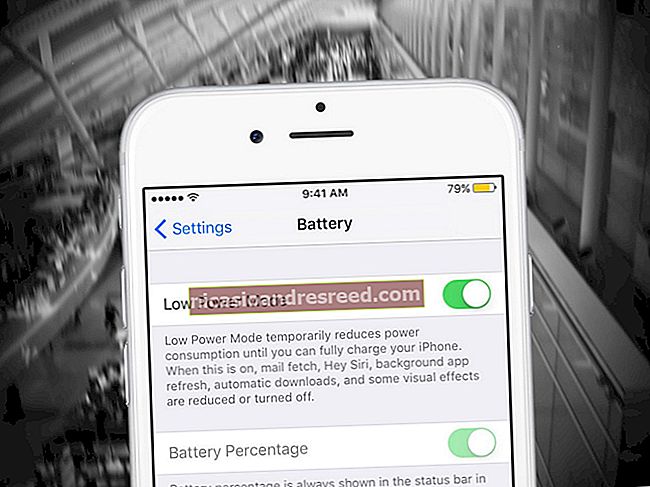உரை செய்தி உரையாடலை எவ்வாறு அச்சிடுவது

உங்கள் உரைச் செய்திகளை உங்கள் கணினியில் எளிதாக காப்புப் பிரதி எடுக்க முடியும், இதனால் நீங்கள் அவற்றை இழக்க மாட்டீர்கள், சில நேரங்களில் ஒரு உரை செய்தி உரையாடல் மிகவும் முக்கியமானது, எனவே பாதுகாப்பான இடத்தில் வைக்க காகித நகலும் உங்களுக்குத் தேவைப்படலாம். உரை செய்தி உரையாடல்களை எவ்வாறு அச்சிடுவது என்பது இங்கே உள்ளது, இதன்மூலம் அவசர காலங்களில் உங்களுக்கு எப்போதும் ஒரு நகல் கிடைக்கும்.
நான் இதை ஏன் செய்ய விரும்புகிறேன்?

எந்த நேரத்திலும் நீங்கள் ஒரு குறுஞ்செய்தி உரையாடலைக் கொண்டிருக்கிறீர்கள் மிகவும் முக்கியமானது, அதன் காப்புப்பிரதியை வைத்திருப்பது எப்போதுமே நல்ல யோசனையாகும், இதன் மூலம் உங்களுக்குத் தேவையான போதெல்லாம் அதைப் பதிவுசெய்வீர்கள். இந்த உரைச் செய்திகளை உங்கள் கணினியில் காப்புப் பிரதி எடுத்தாலும், அவற்றை வேறு எங்காவது காப்புப் பிரதி வைத்திருப்பது எப்போதும் நல்லது.
ஒரு முக்கியமான உரை செய்தி உரையாடலின் இயல்பான, அச்சிடப்பட்ட நகலைக் கொண்டிருப்பது மிகவும் நல்லது. ஒரு விசாரணையின் போது நீதிமன்றத்தில் பயனுள்ளதாக இருக்கும் ஒன்றைப் பற்றி நீங்கள் ஒருவருக்கு குறுஞ்செய்தி அனுப்பியிருக்கலாம் அல்லது இறந்த ஒரு நண்பரிடமிருந்து நீங்கள் பெற்ற கடைசி உரைச் செய்திகளைச் சேமிக்க விரும்புகிறீர்கள் - அவற்றை அச்சிட்டு எங்காவது பாதுகாப்பாக வைத்திருப்பது ஒருபோதும் மோசமான யோசனையல்ல .
தொடர்புடையது:வயர்லெஸ் அச்சிடுதல் விளக்கப்பட்டுள்ளது: ஏர்பிரிண்ட், கூகிள் கிளவுட் பிரிண்ட், ஐபிரிண்ட், ஈ பிரிண்ட் மற்றும் பல
ஏர்பிரிண்ட் அல்லது கூகிள் கிளவுட் பிரிண்டைப் பயன்படுத்துதல்
Android சாதனங்களில் ஆப்பிளின் ஏர்பிரிண்ட் அல்லது கூகிள் கிளவுட் பிரிண்டை ஆதரிக்கும் அச்சுப்பொறி உங்களிடம் இருந்தால், உங்கள் உரை செய்தி உரையாடல்களை உங்கள் சாதனத்திலிருந்தே அச்சிடலாம். உங்கள் அச்சுப்பொறி இந்த அம்சங்களில் ஒன்றை ஆதரிக்கிறதா என்பது உங்களுக்குத் தெரியாவிட்டால், உங்கள் அச்சுப்பொறி ஏர்பிரிண்ட்டை ஆதரிக்கிறதா என்பதைப் பார்க்க இங்கே சரிபார்க்கவும், கூகிள் மேகக்கணி அச்சுக்கு இங்கே சரிபார்க்கவும்.

துரதிர்ஷ்டவசமாக, உரை செய்தி உரையாடல்களை அச்சிடுவதற்கான உள்ளமைக்கப்பட்ட அம்சம் எதுவும் இல்லை. IOS அல்லது Android இரண்டிலும் இதைச் செய்ய உங்களை அனுமதிக்கும் அம்சங்கள் இல்லை, ஆனால் இன்னும் எளிதான ஒரு தீர்வு உள்ளது.
நீங்கள் செய்ய வேண்டிய முதல் விஷயம், உங்கள் தொலைபேசியில் உரை செய்தி உரையாடலைத் திறந்து ஸ்கிரீன் ஷாட்டை எடுக்க வேண்டும். IOS சாதனத்தில் இதைச் செய்ய, ஒரே நேரத்தில் முகப்பு பொத்தான் மற்றும் ஆற்றல் பொத்தானை அழுத்தவும். Android இல், இது உங்களிடம் உள்ள சாதனம் சார்ந்தது, ஆனால் அதை விட இது தொகுதி கீழே பொத்தான் மற்றும் ஆற்றல் பொத்தான். திரையில் காண்பிக்கப்படுவதை விட அதிகமாக நீங்கள் அச்சிட வேண்டுமானால், முந்தைய உரை செய்திகளைக் காண்பிக்க மேலே அல்லது கீழ்நோக்கி உருட்டவும், மற்றொரு ஸ்கிரீன் ஷாட்டை எடுக்கவும்.
உங்கள் ஸ்கிரீன் ஷாட்கள் அனைத்தும் உங்கள் தொலைபேசியில் உள்ள உங்கள் புகைப்பட கேலரியில் சேமிக்கப்படும், அங்கு உங்கள் மற்ற புகைப்படங்கள் அனைத்தும் சேமிக்கப்படும். அங்கிருந்து, இந்த ஸ்கிரீன் ஷாட்களை அச்சிடலாம்.
IOS இல்
உங்களிடம் ஐபோன் அல்லது ஐபாட் இருந்தால், புகைப்படங்கள் பயன்பாட்டைத் திறப்பதன் மூலம் தொடங்கவும்.

“ஸ்கிரீன் ஷாட்களை” தட்டவும்.

திரையின் மேல்-வலது மூலையில் உள்ள “தேர்ந்தெடு” என்பதைத் தட்டவும், ஒவ்வொரு ஸ்கிரீன் ஷாட்டிலும் தட்டவும், நீங்கள் ஒன்றுக்கு மேற்பட்ட ஸ்கிரீன் ஷாட் இருந்தால் அதை அச்சிட விரும்புகிறீர்கள். இல்லையென்றால், அதைத் திறக்க ஒற்றை ஸ்கிரீன்ஷாட்டைத் தட்டவும்.

கீழ்-வலது மூலையில் உள்ள பகிர் பொத்தானைத் தட்டவும்.

மிகக் கீழே, வலதுபுறமாக உருட்டி “அச்சிடு” என்பதைத் தேர்ந்தெடுக்கவும்.

உங்கள் அச்சுப்பொறி ஏற்கனவே தேர்ந்தெடுக்கப்படவில்லை என்றால், “அச்சுப்பொறியைத் தேர்ந்தெடு” என்பதைத் தட்டவும்.

உங்கள் அச்சுப்பொறி தோன்றும் போது அதைத் தேர்ந்தெடுக்கவும்.

மேல்-வலது மூலையில் உள்ள “அச்சிடு” என்பதைத் தட்டவும், ஸ்கிரீன் ஷாட் அச்சிடத் தொடங்கும்.

Android இல்
கூகிள் கிளவுட் பிரிண்டைப் பயன்படுத்தி, கூகிள் கிளவுட் பிரிண்டை ஆதரித்தால், உங்கள் ஆண்ட்ராய்டு சாதனத்திலிருந்து உங்கள் அச்சுப்பொறிக்கு நேரடியாக அச்சிடலாம், ஆனால் அதைச் செயல்படுத்த இன்னும் கொஞ்சம் செய்ய வேண்டும். இந்த வழிகாட்டி நீங்கள் Android இல் இருந்தால் உங்கள் விருப்பங்களை விளக்கும் ஒரு நல்ல வேலையைச் செய்கிறது.
சுருக்கமாக, உங்கள் தொலைபேசியில் ஏற்கனவே இல்லை எனில், மேகக்கணி அச்சு பயன்பாடு நிறுவப்பட வேண்டும். இருப்பினும், இது ஏற்கனவே இயல்புநிலையாக நிறுவப்பட்டு உங்கள் சாதனத்துடன் கையிருப்பாக உள்ளது, ஆனால் இல்லையென்றால், அதை Google Play Store இலிருந்து பதிவிறக்கவும்.

அதன்பிறகு, உங்கள் சாதனத்திலிருந்து ஒரு .PDF கோப்பில் Google இயக்ககத்தில் சேமித்து, பின்னர் அதை அச்சிடுவதன் மூலம், ஹெச்பி, எப்சன் போன்றவற்றிலிருந்து உங்கள் அச்சுப்பொறிக்கான பிராண்ட்-குறிப்பிட்ட பயன்பாட்டைப் பயன்படுத்தி, அல்லது உங்கள் சாதனத்திலிருந்து அச்சிட பல வழிகள் உள்ளன. உங்கள் அச்சுப்பொறி உங்கள் வீட்டு நெட்வொர்க்குடன் இணைக்கப்பட்டிருந்தால் அதை நேரடியாக அச்சிடுகிறது.
இது நிச்சயமாக iOS இல் ஏர்பிரிண்ட் போல நேரடியானதல்ல, ஆனால் நீங்கள் Android இல் இருந்தால் தேர்வுசெய்ய வேறு சில விருப்பங்கள் உள்ளன.
பழைய பாணியிலான வழியை அச்சிடுதல்
ஏர்பிரிண்ட் அல்லது கூகிள் கிளவுட் பிரிண்டை ஆதரிக்காத அடிப்படை அச்சுப்பொறி உங்களிடம் இருந்தால், நீங்கள் சில கூடுதல் படிகளைச் செய்ய வேண்டும்.
நீங்கள் இன்னும் உரை செய்தி உரையாடலை ஸ்கிரீன் ஷாட் செய்ய வேண்டும், இந்த நேரத்தில் மட்டுமே அந்த ஸ்கிரீன் ஷாட்களை உங்கள் கணினிக்கு அனுப்ப வேண்டும். நீங்கள் அதை செய்ய பல்வேறு வழிகள் உள்ளன.
IOS மற்றும் Android இரண்டிலும் செயல்படும் ஒரு முறை, ஸ்கிரீன் ஷாட்களை உங்களுக்கு மின்னஞ்சல் செய்வதாகும். Android இல், உங்கள் புகைப்படங்கள் பயன்பாட்டில் உள்ள ஸ்கிரீன் ஷாட்களைத் தேர்ந்தெடுத்து பகிர் பொத்தானை அழுத்துவதன் மூலம் இதைச் செய்யலாம். அங்கிருந்து, ஜிமெயிலைத் தேர்ந்தெடுத்து ஸ்கிரீன் ஷாட்களை உங்கள் சொந்த மின்னஞ்சல் முகவரிக்கு அனுப்பவும். உங்கள் டிராப்பாக்ஸ், கூகிள் டிரைவ் அல்லது பிற கிளவுட் சேவையிலும் அவற்றை சேமித்து அவற்றை உங்கள் கணினியிலிருந்து அணுகலாம்.

IOS இல், நீங்கள் ஸ்கிரீன் ஷாட் (களை) தேர்ந்தெடுத்து, பகிர் பொத்தானை அழுத்தி, விருப்பங்களிலிருந்து “மெயில்” என்பதைத் தேர்ந்தெடுக்கலாம். Android ஐப் போலவே, அவற்றை உங்கள் டிராப்பாக்ஸ், Google இயக்ககம் அல்லது பிற கிளவுட் சேவையிலும் சேமித்து அவற்றை உங்கள் கணினியிலிருந்து அணுகலாம்.

நீங்கள் அவற்றை இயக்கியிருந்தால் வேறு முறைகளும் உள்ளன. உதாரணமாக, iOS இல் உங்கள் ஸ்கிரீன் ஷாட்களை விரைவாக உங்கள் மேக்கிற்கு அனுப்ப ஏர் டிராப்பைப் பயன்படுத்தலாம் அல்லது ஐக்ளவுட் புகைப்பட நூலகம் இயக்கப்பட்டிருந்தால், உங்கள் ஸ்கிரீன் ஷாட்கள் தானாகவே உங்கள் மேக்கில் உள்ள புகைப்படங்கள் பயன்பாட்டில் தோன்றும், அதிலிருந்து அவற்றை இழுத்து விடலாம் எந்த கோப்புறையும்.
இந்த ஸ்கிரீன் ஷாட்கள் உங்கள் கணினியில் கிடைத்ததும், வேறு எந்த ஆவணத்திலும் நீங்கள் விரும்புவதைப் போல அவற்றை அச்சிடலாம். தனிப்பட்ட முறையில், ஃபோட்டோஷாப் அல்லது வேறு சில எடிட்டிங் மென்பொருளில் புகைப்படங்களைத் திறக்க விரும்புகிறேன் மற்றும் படங்களுக்கான அச்சிடும் அமைப்புகளை நன்றாக வடிவமைக்க விரும்புகிறேன், ஆனால் நீங்கள் சேகரிப்பதில்லை என்றால், எந்தவொரு தயாரிப்பும் இல்லாமல் புகைப்படங்களை அச்சிட அனுப்பலாம், அவை அச்சிட வேண்டும் நன்றாக இருக்கிறது.